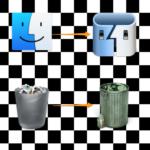数多くあるMacのショートカットを覚えきれずに使いこなせてないと感じたので、自分の中で良く使い覚えておきたいショートカットのみを抜粋して記載していきます。
数が多くなっているので、ざっくりとカテゴリ分けをしています。
目次を辿った方が使いやすいかと思います。
Contents
ウィンドウ、タブ
ウィンドウやタブをコントロールするショートカットです。
基本的な動作が多いので覚えておきたいですね。
| ショートカットキー | アクション |
|---|---|
| ⌘ command+N | 新しいウィンドウを開く |
| ⌘ command+T | 新しいタブを開く |
| ⌘ command+W | ウィンドウ、タブを閉じる |
| ⌘ command+M | ウィンドウをDockにしまう(Windowsの最小化です) |
| ⌘ command+H | ウィンドウを隠す ◉たくさんウィンドウを開いてる時は多用します。 |
| ⌥ option+⌘ commandH | 選択しているウィンドウ以外を全て隠す ◉一つのウィンドウに集中したいときなどには便利です。 |
| ⌘ command+⇧ shift+➡︎または⬅︎ | タブの移動 |
| ⌃ control+tabまたは ⌃ control+⇧ shift+tab |
タブの移動 |
| ⇧ shift+マウスホイール | 画面横スクロール(意外と知られていないですが便利です。) |
Safari
Safari(大体は他のブラウザで使用可能)で使用するショートカットです。
| ショートカットキー | アクション |
|---|---|
| ⌘ command+数字キー(1〜9) | タブの移動(左から1の順番で移動可能) |
| ⌃ control+⇥ Tab | タブを右へ移動 |
| ⌃ control+⇧ shift+⇥ Tab | タブを左へ移動 | ⌘ command+左クリック | リンク先を新しいタブで開く |
| ⌘ command+⇧ shift+左クリック | リンク先をアクティブな新しいタブで開く |
| ⌘ command+⌥ option+W(もしくは✖︎で閉じる) | 選択中のタブ以外を全て閉じる |
| ⌘ command+⇧ shift+⌥ option+W | 全てのタブ、ウィンドウを閉じる |
| ⌘ command+Z | 直前に閉じたタブを再度開く |
| ⌘ command+⇧ shift+T | 最後に閉じたタブ、ウィンドウを再度開く |
| ⌘ command+⇧ shift+B | お気に入りバー表示/非表示 |
| ⌘ command+⇧ shift+L | ブックマークサイドバー表示/非表示 |
| ⌘ command+⇧ shift+R | リーダーモードでサイトを表示 |
| ⌘ command+⬅︎、⌘ command+➡︎ | ページを戻す、ページを進む |
| ⌘ command+D | ブックマーク追加 |
| ⌘ command+R | ページ再読み込み |
| ⌘ command+⌥ option+F | Google検索(検索エンジンをGoogleにしている場合) |
| ⌘ command+F | ページ内検索 |
スクリーンショット
スクリーンショット撮影時のショートカットです。
| ショートカットキー | アクション |
|---|---|
| ⌘ command+⇧ shift+3 | 画面全体のスクリーンショット撮影 |
| ⌘ command+⇧ shift+4 | 選択範囲のスクリーンショット撮影 |
| ⌘ command+⇧ shift+4後にspace、⌥ option押しながら撮影で影無し | 指定のウィンドウをスクリーンショット撮影 |
| ⌘ command + ⇧ shift+4後に space、⌘ command押しながら |
シートなどを独立してウィンドウ撮影 |
| ⌃ control+⌘ command+⇧ shift + 3 | 画面全体のスクリーンショットをクリップボードに保存 |
| ⌃ control+⌘ command+⇧ shift + 4 | 選択範囲のスクリーンショットをクリップボードに保存 |
| ⌃ control+⌘ command+⇧ shift + 4 後にspace、⌥ option押しながら撮影で影無し |
指定のウィンドウスクリーンショットをクリップボードに保存 |
| ⎋ esc | キャンセル |
スクリーンショット範囲選択中のショートカット
選択範囲のスクリーンショット時に使用するショートカットです。
| ショートカットキー | アクション |
|---|---|
| space押しながらカーソル移動 | 選択した範囲の大きさを固定して選択範囲を移動 |
| ⇧ shift押しながらカーソルを縦か横に移動 | 選択している範囲の縦か横を固定して選択範囲を変更 |
| ⌥ option押しながらカーソル移動 | 選択している範囲の中心を軸に選択範囲を変更 |
| ⇧ shift+space押しながらカーソルを移動 | 選択している範囲の大きさを固定し、縦か横を固定しながら選択範囲を移動 |
| ⇧ shift+⌥ option押しながらカーソル移動 | 選択している範囲の縦か横を固定し、中心を軸に選択範囲を変更 |
ファイル
ファイル関係で使用するショートカットです。
ファイル関係のショートカットも覚えていると作業効率が劇的に違うので良いですね。
| ショートカットキー | アクション |
|---|---|
| 該当ファイル選択後に⌘ command+⬇︎ | ファイルを開く |
| 該当ファイル選択後に⌘ command+⌦ delete | ファイルをゴミ箱に捨てる |
| 該当ファイル選択後に⌥ option+⌘ command+⌦ delete | ファイルをゴミ箱経由せずにすぐ削除する |
| ⌥ option+⇧ shift+⌘ command+⌦ delete | ゴミ箱の中身を完全削除 |
| 該当ファイル選択後に↩ return | ファイル名変更 |
| 該当ファイル選択後にspace ⬆︎または⬇︎でクイックルックをするファイル変更 |
ファイルクイックルック ◉画像ファイルで多用します。とても便利な機能です。 Macのクイックルック使用方法・便利なプラグイン7選 |
| ⌘ command+A | 表示されている全ての項目を選択 |
| ⌘ command+C | ファイルをクリップボードにコピー |
| ⌥ option+⌘ command+C | ファイルのパスをクリップボードにコピー |
| クリップボードにデータがコピーされた状態で ⌘ command+V |
コピーしたファイルをペースト |
| クリップボードにデータがコピーされた状態で ⌘ command+⌥ option+V |
コピーしたファイルを移動 |
| ⌘ command+S | 保存 |
| ⌘ command+⇧ shift+S | 別名で保存 |
| 該当ファイル選択後に⌘ command+I | ファイル情報を表示 |
| 該当ファイル選択後に⌘ command+D | ファイル複製を作成 |
| ⌥ option+ドラッグ&ドロップ | ファイル複製を作成 |
| ⌥ option+⌘ command +ドラッグ&ドロップ |
エイリアス(ショートカット)作成 |
| ⌥ option+L | エイリアス(ショートカット)作成 |
| エイリアス選択後に⌘ command+R | エイリアスの元ファイルを表示 |
| ⌘ command+Z | 直前の操作を取り消す |
| ⌘ command+⇧ shift+Z | 取り消す操作のやり直し(取り消しの取り消し) |
| ⌘ command+⇧ shift+.ピリオド | 不可視ファイルを表示/非表示 |
Finder
Finderで使用するショートカットです。
| ショートカットキー | アクション |
|---|---|
| ⌥ option+ダブルクリック | フォルダを別のウィンドウで開き、現在のウィンドウを閉じる |
| ⌃ control+F3+↩ return | Finderを起動する |
| ⌘ command+⇧ shift+N | 新規フォルダを作成 |
| ⌘ command+ダブルクリック | フォルダを新規タブ、ウィンドウで開く |
| ⌘ command+⬆︎ | 一つ前のフォルダへ移動 |
| ⌘ command+⌃ control+⬆︎ | 一つ前のフォルダを新規タブ・ウィンドウで開く |
| ⌘ command+⇧ shift+G | 特定のフォルダーに移動 |
| ⌘ command+⇧ shift+A | アプリケーションフォルダを開く |
| ⌘ command+⇧ shift+U | ユーティリティフォルダを開く |
| ⌘ command+⇧ shift+H | ホームフォルダを開く |
| ⌘ command+⇧ shift+L | ライブラリフォルダを開く Finderの設定を変更する必要があります(macOS 10.12 Sierra以降) |
| ⌘ command+F | 検索 |
| ⌘ command+⇧ shift+⌦ delete | ゴミ箱を空にする |
| ⌘ command+1 | アイコン表示 ◉表示形式をサクッと変更できるので便利です。 |
| ⌘ command+2 | リスト表示 ◉表示形式をサクッと変更できるので便利です。 |
| ⌘ command+3 | カラム表示 ◉表示形式をサクッと変更できるので便利です。 |
| ⌘ command+4 | CoverFlow表示 ◉表示形式をサクッと変更できるので便利です。 |
文字入力
文字入力時に使用するショートカットです。
| ショートカットキー | アクション |
|---|---|
| ⌥ option+X | カナ変換 |
| ⌥ option+Z | ひらがな変換 |
| ⌥ option+A | 半角カナ変換 |
| ⌥ option+S | 半角英字変換 |
| ⇧ shift+space | 半角スペース ◉入力言語を変更しなくて良いので多用します。 |
| ⌃ control+space | 文字入力切替 |
| ⌘ command+⌃ control+space | 絵文字、記号入力 ◉手軽に簡単な記号を入力できるので地味に便利です。 |
| ⌘ command+⌫ delete | カーソル位置から左を全削除 |
| ⌃ control+K | カーソル位置から右を全削除 |
| ⌃ control+D またはfn+⌫ backspace |
カーソル位置から右の文字を削除 |
| ⌃ control+T | カーソル位置の左と右の文字を入れ替える |
| ⌘ command+⇧ shift+⬅︎ または➡︎ |
現在のカーソル位置から行の始めか最後まで選択 ◉⇧ shiftを押さないと、カーソル移動にもなるので便利です。 |
| ⌥ option+⇧ shift+⬅︎ または➡︎ |
現在のカーソル位置から1語句ずつ移動選択 ◉⇧ shiftを押さないと、1語句ずつカーソル移動できるので便利です。 |
| Z+K | 矢印「↑」を入力 ◉ローマ字入力時のみ |
| Z+L | 矢印「→」を入力 ◉ローマ字入力時のみ |
| Z+J | 矢印「↓」を入力 ◉ローマ字入力時のみ |
| Z+H | 矢印「←」を入力 ◉ローマ字入力時のみ |
| ⌥ option+¥ | バックスラッシュ「\」を入力 |
| ⌥ option+⇧ shift+K | (Appleロゴ)Macならではですね。 Mac以外で入力したい場合はロゴをコピーする必要があります。 Apple製品であればユーザ辞書に登録すれば入力できます。 |
メール・メッセージ
メール関係で使用するショートカットです。
| ショートカットキー | アクション |
|---|---|
| ⌘ command+N | 新規メール作成 |
| ⌘ command+⇧ shift+D | メール送信 |
| ⌃ control+R | メールの返信 |
| ⌃ control+⇧ shift+R | 全員にメールの返信 |
| ⌘ command+F | メール文書内検索 |
| ⌃ control+⇧ shift+↩ return | メッセージ文章記載中改行 |
アプリ
アプリ関係で使用するショートカットです。
| ショートカットキー | アクション |
|---|---|
| ⌘ command+tab | ウィンドウ、アプリ間の切り替え ◉作業効率を上げるのに必須のショートカットの一つですね。 |
| ⌘ command+F1 | ウィンドウ、アプリ内の切り替え ◉とても便利なショートカットですが、そのままだと使いづらいのでキーを変更すると利便性が増します。 |
| ⌘ command+Q | アプリケーション終了 ◉使っていないアプリ等は終了しておいた方が充電の節約にもなりMacの負担も減ります。 |
| ⌘ command+⌥ option+⎋ esc | アプリ強制終了 ◉Windowsだといわゆるタスクマネージャーです。 |
| ⌘ command+,(カンマ) | 選択中のアプリの環境設定を開く |
| ⌥ option+⌘ command +起動中のアプリまたはウィンドウをクリック |
クリックしたアプリ以外の起動中アプリを隠す |
電源周りのショートカット
スリープ、シャットダウンや再起動などを行うショートカットです。
| ショートカットキー | アクション |
|---|---|
| ⌃ control+⏏ eject | システム終了メニューを表示 ↩ returnでシステム終了 Sでスリープ Rで再起動 ⌘ command+.ピリオドでキャンセル |
| ⌘ command+⌥ option+⏏ eject | スリープモード |
| ⌃ control+⇧ shift+⏏ eject | ディスプレイのみのスリープモード |
| ⌘ command+⌃ control+⏏ eject | 再起動 |
| ⌘ command+⌥ option+⌃ control+⏏ eject | システム終了 |
その他ショートカット
上記以外に当てはまるショートカットです。
| ショートカットキー | アクション |
|---|---|
| ⌘ command+space | Spotlight検索 ◉ファイル検索等にとても役立ちます。 |
⌘ command+⌥ option+D | Dock表示/非表示 |
| ⇧ shift+⌥ option+F11 またはF12 |
音量をより細かく調整 |
| ⌥ option+F1またはF2 | システム環境設定のディスプレイパネルを開く |
| ⌥ option+F3 | システム環境設定のMission Controlパネルを開く |
| ⌥ option+F10 またはF11またはF12 |
システム環境設定のサウンドパネルを開く |
ショートカット使いこなすと便利ですよね^^
ただ数が多すぎて使いこなせていない自分が居たのに気付き、慣れると便利な物から載せていこうと思っています。
上記のショートカットは便利なものから選んでいるつもりなのですが、ショートカットによってはキーの位置が離れていたりして使いづらいものもあるかと思います。
そのような時はショートカットキーを変更することをお勧めします。
下記の記事で詳しく説明していますので興味がある方は御覧ください。
ちょっとした時にショートカットを覗き見できるアプリもお薦めです。
⌘ command長押しでアプリが起動します。
ダウンロードサイトCheatSheet